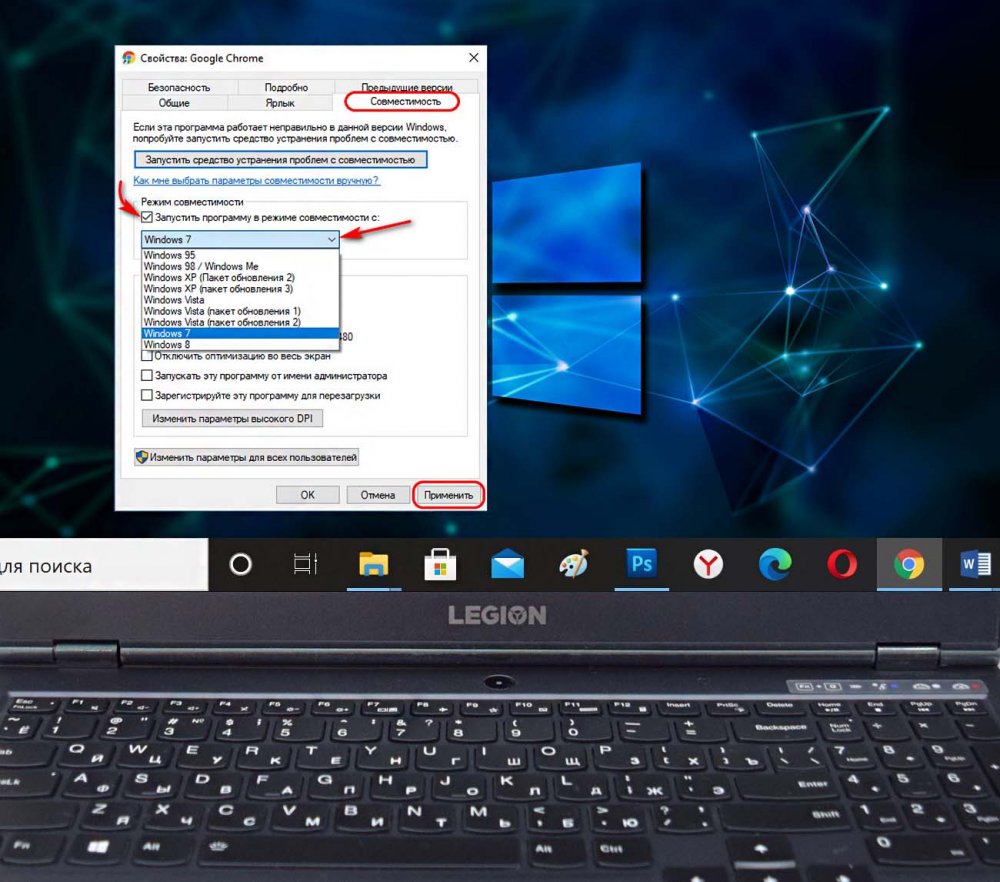Windows 10 уже больше двух лет, и все основные программы уже давно оптимизированы для работы в ней. Тем не менее существует ПО, вроде специализированных утилит или старых игр, которое не обновляется уже годами и не способно корректно работать в новых версиях Windows. К счастью, в Windows 10 существует возможность запуска любой программы в специальном режиме совместимости с предыдущими версиями системы, что помогает справиться с проблемами устаревшего ПО. Эта статья покажет, как запустить несовместимую программу в Windows 10 и исправить это несколькими способами.
Как включить режим совместимости через свойства программы
Самый простой способ активации режима совместимости — его настройка в свойствах программы (а именно исполняемого файла, вроде .exe) или её ярлыка.
Где найти ярлык программы в Windows
Все ярлыки, которые различное ПО помещает в меню Пуск, можно найти в папке C:ProgramDataMicrosoftWindowsStart MenuPrograms. Исполняемые файлы программ, а также ярлыки, которых нет в меню Пуск, чаще всего находятся в папке приложения. Её можно отыскать в следующих директориях:
ДЕЛАЕМ СОВМЕСТИМОСТЬ ИГР ДЛЯ ПК
- Самый распространённый вариант: C:Program Files или C:Program Files (x86).
- Более редкий вариант: C:Usersимя_пользователяAppDataRoaming.
Как включить режим совместимости
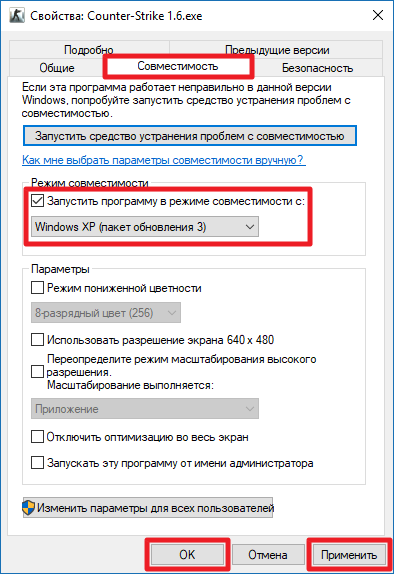
- Кликните по исполняемому файлу или ярлыку правой клавишей мыши и выберите пункт Свойства.
- Перейдите во вкладку Совместимость. Поставьте галочку Запустить программу в режиме совместимости с.
- В выпадающем списке выберите операционную систему, с которой данное приложение точно заработает.
- Нажмите Применить, затем ОК.
Включение режима совместимости через встроенную утилиту диагностики
Немного более удобные настройки режима совместимости предоставляет встроенная в Windows утилита Устранение проблем с совместимостью.
- Нажмите Win + S. Введите Выполнение программ, созданных для предыдущих версий Windows.
- Запустите найденную утилиту.
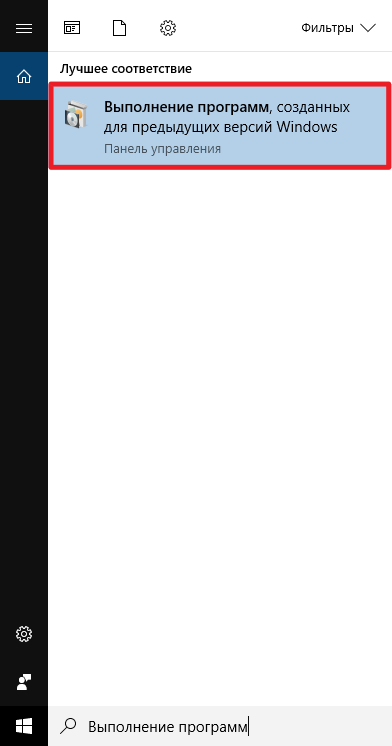
- Нажмите на надпись Дополнительно.
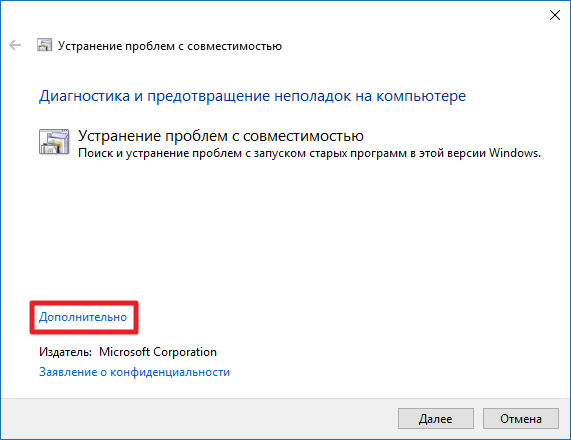
- Выберите пункт Запуск от имени администратора.
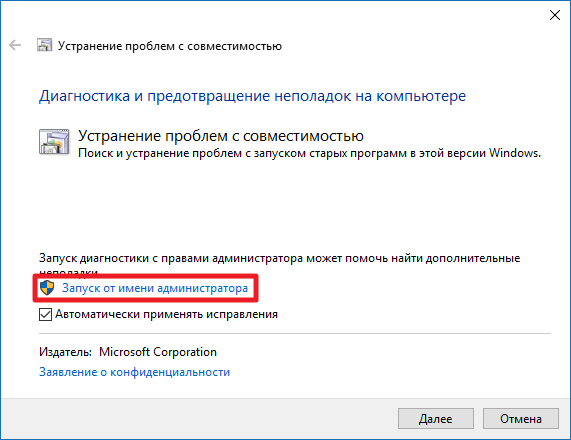
- Кликните на кнопку Далее.
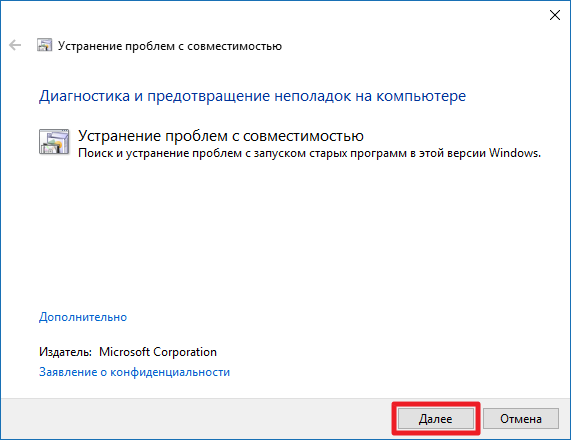
- Найдите необходимую программу. Если её нет в списке (например, это портативное приложение), то выберите пункт Нет в списке и укажите путь к её исполняемому файлу.
- Нажмите Далее.
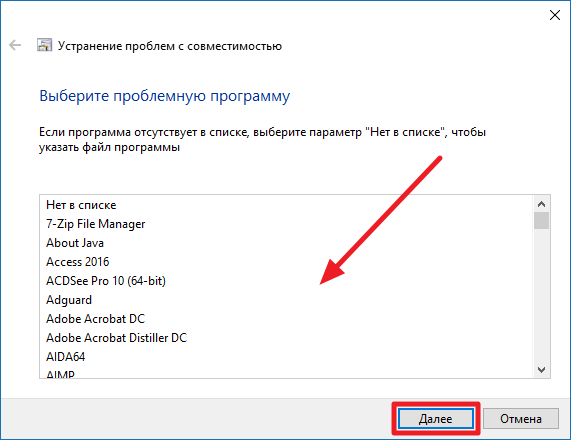
- Выберите ручной или автоматический способ настройки параметров совместимости. Довольно часто автоматический режим не помогает исправить неполадки, так что мы рекомендуем использовать ручной. Для его запуска следует кликнуть Диагностика программы.
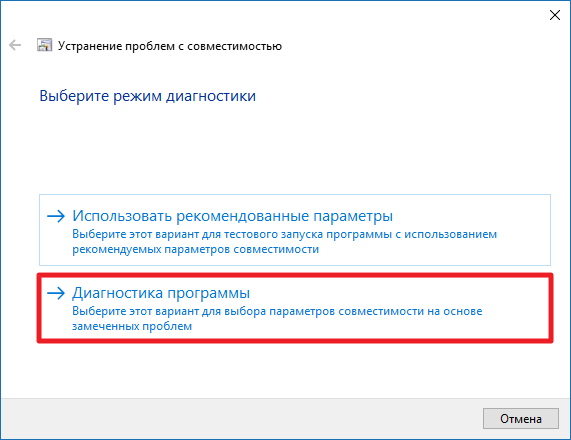
- Отметьте галочкой пункт Программа работала в предыдущих версиях Windows, но не устанавливается или не запускается сейчас и нажмите Далее.
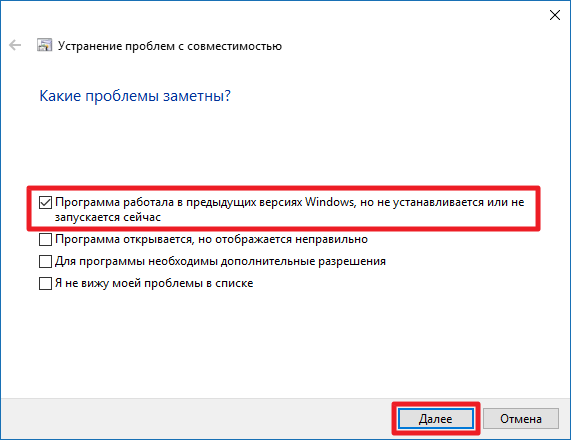
- Укажите версию системы, в которой программа ранее работала корректно, и нажмите Далее.
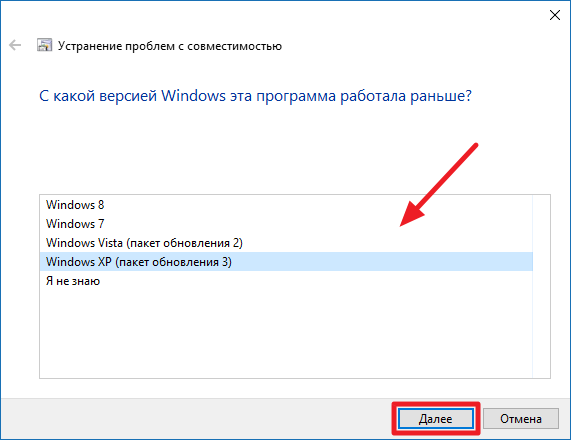
- Кликните на кнопку Проверить программу, чтобы выполнить тестовый запуск.
- Нажмите Далее.
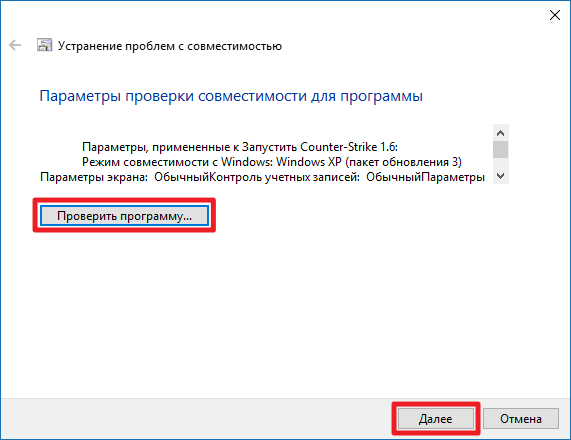
- Если всё в порядке, тогда выберите пункт Да, сохранить эти параметры для программы. В ином случае воспользуйтесь кнопкой Нет, попытаться использовать другие параметры и настройте режим совместимости по-другому.
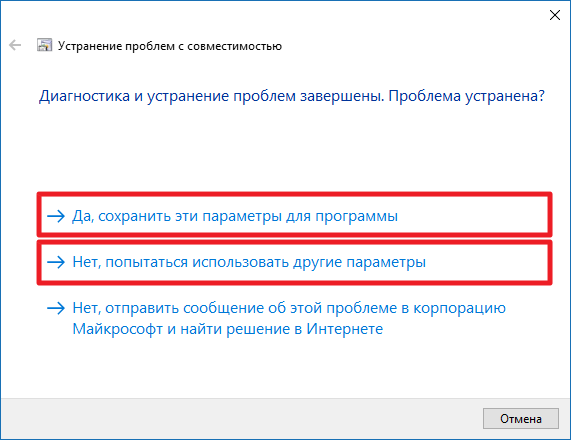
- Закройте средство устранения неполадок.
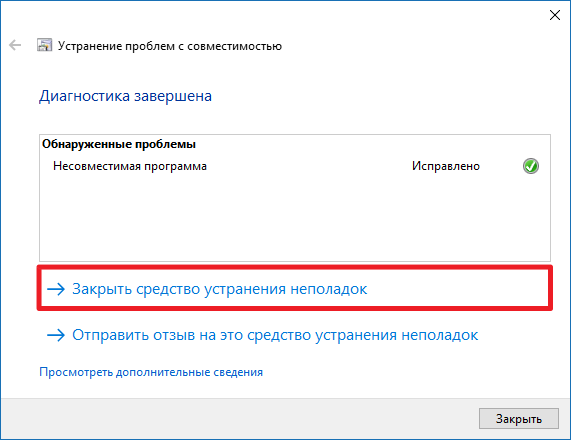
Режим совместимости Windows 10
В большинстве случаев эта инструкция поможет вам работать со старыми программами в актуальной операционной системе от Microsoft.
Источник: wp-seven.ru
Как проверить компьютер на совместимость
Иногда возникает необходимость установить на компьютер новое программное обеспечение, чтобы иметь дополнительные возможности, выполнять новые функции. Но, к сожалению, не все программы совместимы с различными моделями компьютеров. Поэтому целесообразно будет проверить компьютер на совместимость.

Статьи по теме:
- Как проверить компьютер на совместимость
- Как проверить совместимость железа
- Как проверить совместимость компьютера с игрой?
Вам понадобится
- — компьютер;
- — программное обеспечение;
- — права администратора.
Инструкция
Воспользуйтесь для проверки «Мастером совместимости программ». Чтобы открыть «Мастер», нужно пройти несколько шагов. Откройте меню «Пуск». Выберите вкладку «Панель управления». В открывшемся окне кликните левой кнопкой мыши по опции «Программы».
Перед вами откроется окно с новыми вкладками. Перейдите к вкладке «Программы и компоненты» и выберите задачу «Использование старых программ с этой версией Windows». «Мастер совместимости программ» запущен. Теперь следуйте подсказкам системы, внимательно читая каждую. В первом окне после прочтения кликните «Далее».
Перед вами откроется новое окно, в котором нужно установить флажок против того действия, которое вы будете выполнять. Например, «Выбрать из списка программу из списка» и щелкаете «Далее» (эту кнопку нажимаете все время, как система запросит это). Мастер загрузит все программы, установленные на вашем компьютере. Из списка выберите программу, совместимость которой нужно проверить.
Когда определенная программа была выбрана, укажите операционную систему из списка рекомендованных (он откроется, как только вы нажмете кнопку «Далее» в предыдущем шаге). Затем выберите параметры экрана для проверяемой программы и запустите «Мастер совместимости программ».
Результаты проверки отобразятся в новом диалоговом окне с подсказками, как поступить дальше, если программа и компьютер имеют несовместимые конфигурации. В целом можно сказать, что операционная система позволит вам проверить практически каждую программу на совместимость, поэтому не переживайте, когда хотите установить новое программное обеспечение. Также стоит заметить, что разработчики часто указывают параметры для программ, которые потребуются для корректной работы компьютера и данной программы.
Совет полезен?
Статьи по теме:
- Как проверить систему компьютера
- Как узнать комплектацию компьютера
- Как узнать, какой процессор подойдет
Добавить комментарий к статье
Похожие советы
- Что значит «сканирование всего компьютера»
- Как посмотреть системные требования компьютера
- Как определить конфигурацию
- Как определить системные требования
- Программы диагностики компьютера
- Как протестировать компьютер
- Как узнать системные требования в игре
- Распространенные ошибки при выборе ноутбука
- Как определить сокет
- Как тестировать ноутбук
- Как включить режим совместимости
- Как подобрать себе железо
- Как сделать диагностику компьютера
- Как узнать, пойдет ли игра
- Как диагностировать компьютер
- Как проверить, все ли драйверы установлены
- Какие минимальные системные требования для Windows 8
- Стоит ли делать апгрейд?
- Простые программы для обслуживания компьютера
- Как тестировать программы
- Как провести диагностику ноутбука
Источник: www.kakprosto.ru
Режим совместимости программ Windows
Привет, друзья. В этой публикации предлагаю рассмотреть один неприметный функционал Windows. Неприметный, но в некоторых случаях он может вам пригодиться – это режим совместимости программ. Наверняка многие из вас работают со старыми программами.
Потому что программа более не поддерживается, потому что новые версии программы тяжёлые, грузные, напичканы новыми ненужными функциями или с новым интерфейсом, лично вам неприятным. У каждого свои причины использовать старые программы. Но бывает так, что старые программы, которые не адаптированы под используемую современную версию операционной системы Windows, работают с проблемами, либо не запускаются или даже не устанавливаются. Устранить эти проблемы и призван режим совместимости программ. Давайте разберёмся, что это такое, и как его использовать.
Режим совместимости программ Windows
Режим совместимости впервые появился ещё в Windows Vista. И с тех пор он является неотъемлемой частью классического функционала операционной системы, давая нам возможность запускать старые программы в тех версиях Windows, под которые они не адаптированы своими разработчиками, в режиме совместимости с версиями Windows постарше. Но не только запускать, а также устанавливать: режим совместимости может быть применён и к файлам запуска установленных программ, и к их инсталляторам. Этот режим обнаруживает и устраняет проблемы совместимости с текущей версией Windows и делает возможным установку, запуск и работу старых программ. Если ваша старая программа не устанавливается, не запускается или работает со сбоями, например, в Windows 10, но эта программа исправно работала в Windows 7, запустите программу в режиме совместимости, соответственно, с Windows 7. Как запустить программу в режиме совместимости со старой версией?
Иногда Windows после сбоя работы программы сама предлагает нам запустить её в режиме совместимости. По инициативе же пользователя сделать это можно двумя способами, хотя суть их и одинакова.
Настройка режима совместимости в свойствах файла запуска программы
Если мы точно знаем, что наша старая программа без проблем работала в старшей какой-то версии Windows, мы можем настроить запуск программы в совместимости конкретно с этой версией Windows. На инсталляторе программы или значке её запуска вызываем контекстное меню, кликаем «Свойства».
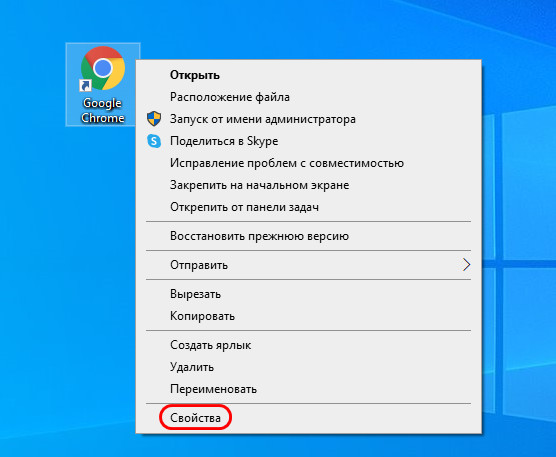
В окошке свойств идём во вкладку «Совместимость». Активируем «Режим совместимости». Из выпадающего списка выбираем одну из старших версий Windows, где наша старая программа работала исправно. Применяем изменения.
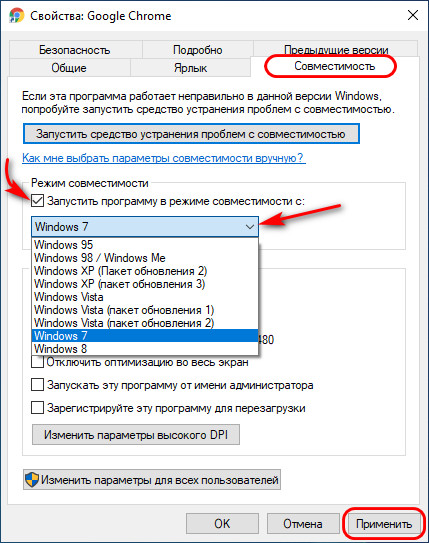
Пробуем запустить и поработать с программой. Либо пробуем установить программу, если мы работали с инсталлятором.
Средство устранения проблем с совместимостью
В той же вкладке «Совместимость» свойств инсталлятора или файла запуска программы будет кнопка запуска средства устранения проблем с совместимостью.
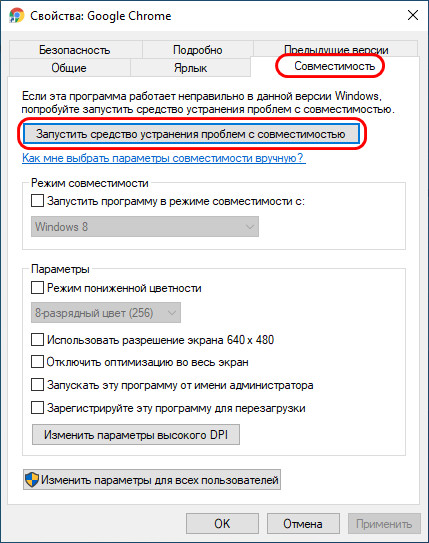
Это средство также можно запустить непосредственно в контекстном меню на инсталляторе или файле запуска программы.
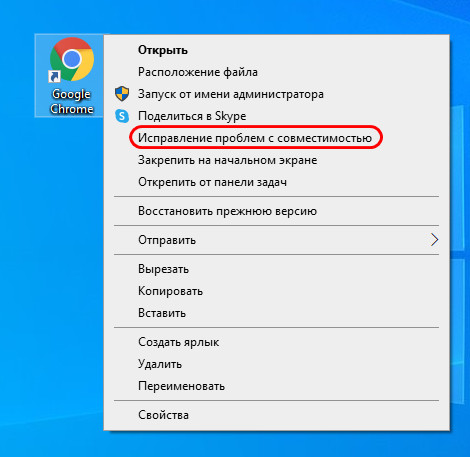
На первом этапе средства можем выбрать «Использовать рекомендуемые параметры».
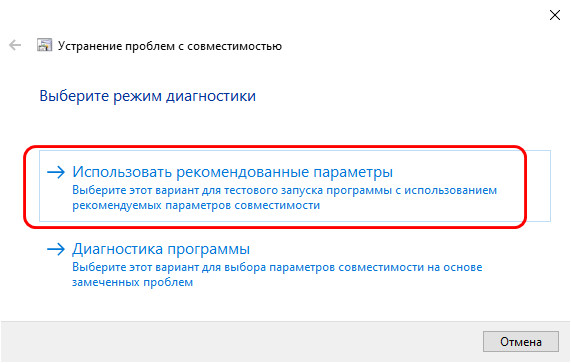
В Windows 10 по умолчанию будет применена совместимость с Windows 8. Кликаем «Проверить программу». Наша программа запустится, тестируем её. Жмём «Далее» в окошке средства устранения проблем с совместимостью.
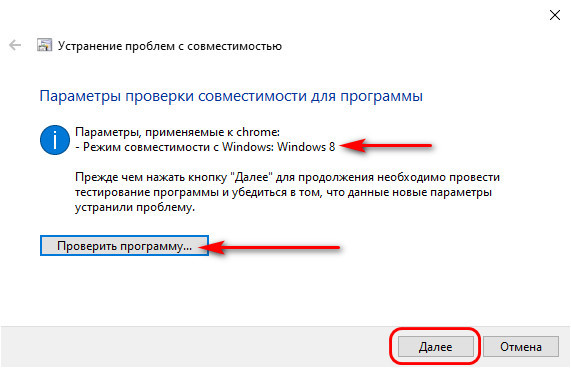
Если наша проблема решена, жмём «Да, сохранить эти параметры для программы». Если нет, жмём «Нет, попытаться использовать другие параметры».
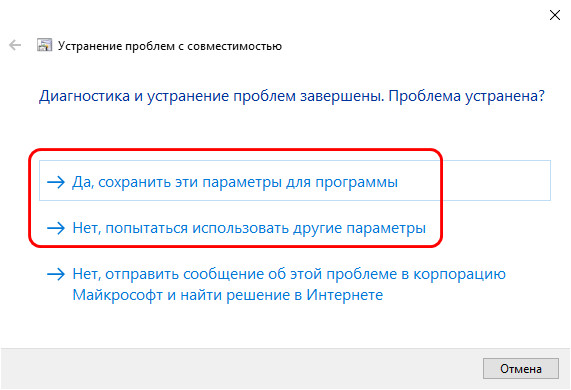
В последнем случае далее ставим галочку первого пункта проблем. Жмём «Далее».
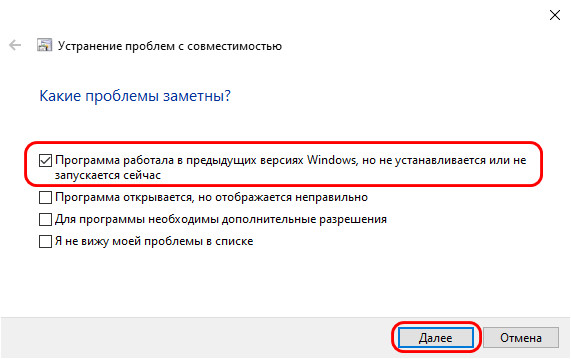
Выбираем другую какую-то версию Windows, жмём «Далее».
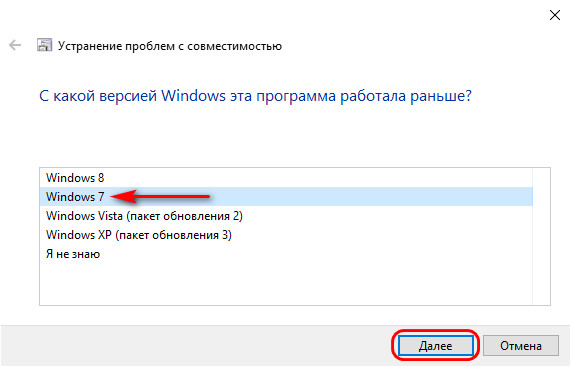
И так же проверяем работу программы, как делали это в режиме совместимости ранее, в нашем случае с Windows 8.
Друзья, иногда с режима совместимости нет никакого толку, более того, бывает так, что он работает некорректно, и запущенная в этом режиме программа может работать ещё с большими проблемами, чем ранее. Вплоть до того, что программа может вообще не запускаться, если без этого режима хотя бы запускалась. И бывает так, что Windows по умолчанию запускает программу в режиме совместимости. Если в этом режиме, автоматически запущенном, программа работает с ошибками или не запускается, нужно попробовать её запустить без режима совместимости. А для этого его необходимо отключить путём остановки его службы, детали смотрите в статье «Как отключить режим совместимости Windows 10».
Источник: remontcompa.ru